
下載app免費(fèi)領(lǐng)取會(huì)員


材質(zhì)庫(kù)是材質(zhì)和相關(guān)資源的集合。 Autodesk 提供了部分庫(kù),其他庫(kù)則由用戶創(chuàng)建。 可以通過創(chuàng)建庫(kù)來(lái)組織您的材質(zhì)。
還可以與團(tuán)隊(duì)的其他用戶共享庫(kù),并在 Autodesk Inventor 和 AutoCAD 中使用相同的庫(kù)以支持使用一致的材質(zhì)。
Autodesk 提供的庫(kù)被鎖定時(shí),會(huì)用鎖定圖標(biāo)表示。 鎖定的庫(kù)中的材質(zhì)不能被覆蓋或刪除。 可以將材質(zhì)從一個(gè)鎖定的庫(kù)復(fù)制到用戶創(chuàng)建的未鎖定的庫(kù),在這里材質(zhì)可以被覆蓋或刪除。 在下圖中,“AB 項(xiàng)目材質(zhì)”庫(kù)是用戶創(chuàng)建的未鎖定庫(kù)。
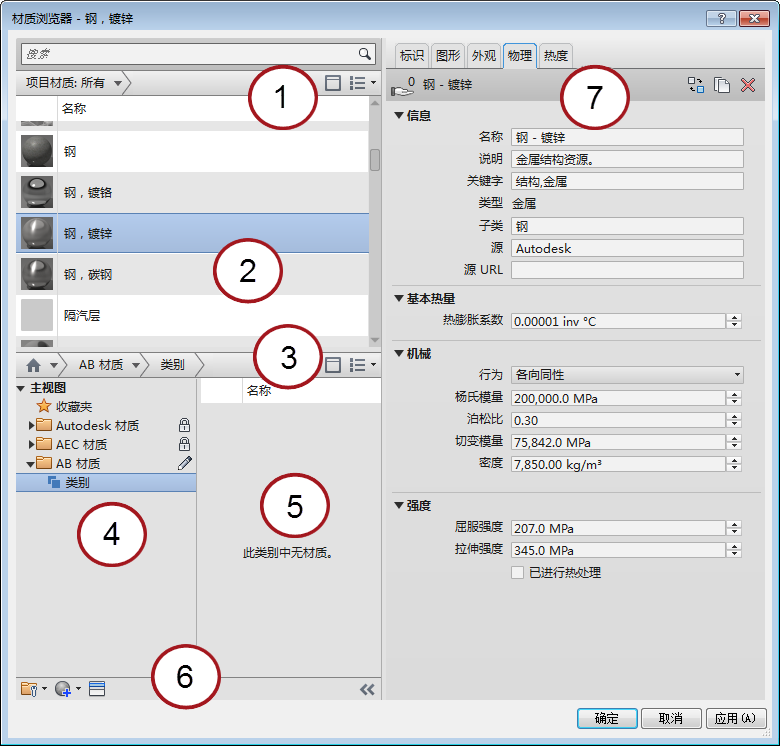
材質(zhì)瀏覽器
通過添加類別并將材質(zhì)移動(dòng)到類別中可以對(duì)庫(kù)進(jìn)行細(xì)分。 Autodesk 提供的庫(kù)中包含許多按類型排列的材質(zhì)類別,例如“混凝土”、“金屬”和“玻璃”。 由用戶創(chuàng)建的庫(kù)和類別可以反映不同的組織方法,如項(xiàng)目名稱或用途。 在圖中,“AB 項(xiàng)目材質(zhì)”庫(kù)包含“構(gòu)造”類別。
要使用庫(kù),請(qǐng)單擊“管理”選項(xiàng)卡 “設(shè)置”面板
“設(shè)置”面板
![]() (材質(zhì))來(lái)訪問“材質(zhì)瀏覽器”。
(材質(zhì))來(lái)訪問“材質(zhì)瀏覽器”。
| 區(qū)域 | 功能 |
|---|---|
| 1 | “顯示/隱藏庫(kù)”面板按鈕  和項(xiàng)目材質(zhì)設(shè)置菜單 和項(xiàng)目材質(zhì)設(shè)置菜單  :這兩個(gè)按鈕可以修改“材質(zhì)瀏覽器”窗口中的項(xiàng)目材質(zhì)視圖和庫(kù)面板。 單擊“顯示/隱藏庫(kù)”面板按鈕 :這兩個(gè)按鈕可以修改“材質(zhì)瀏覽器”窗口中的項(xiàng)目材質(zhì)視圖和庫(kù)面板。 單擊“顯示/隱藏庫(kù)”面板按鈕  可以顯示或隱藏以下庫(kù)面板。 您可能需要隱藏庫(kù)面板以提供更多空間用于查看項(xiàng)目材質(zhì)。 使用項(xiàng)目材質(zhì)設(shè)置菜單 可以顯示或隱藏以下庫(kù)面板。 您可能需要隱藏庫(kù)面板以提供更多空間用于查看項(xiàng)目材質(zhì)。 使用項(xiàng)目材質(zhì)設(shè)置菜單  選項(xiàng)可以過濾項(xiàng)目材質(zhì)列表中材質(zhì)的顯示。 選項(xiàng)可以過濾項(xiàng)目材質(zhì)列表中材質(zhì)的顯示。 |
| 2 | 項(xiàng)目材質(zhì)列表:顯示當(dāng)前項(xiàng)目中的材質(zhì),無(wú)論它們是否應(yīng)用于項(xiàng)目。 在列表中的材質(zhì)上單擊鼠標(biāo)右鍵可訪問常規(guī)任務(wù)菜單,例如“重命名”、“復(fù)制”和“添加到庫(kù)中”。 |
| 3 | “顯示/隱藏庫(kù)”按鈕  和“庫(kù)”設(shè)置菜單 和“庫(kù)”設(shè)置菜單  :這兩個(gè)按鈕可以修改“材質(zhì)瀏覽器”窗口中庫(kù)及其材質(zhì)的顯示方式。 單擊“顯示/隱藏庫(kù)”按鈕 :這兩個(gè)按鈕可以修改“材質(zhì)瀏覽器”窗口中庫(kù)及其材質(zhì)的顯示方式。 單擊“顯示/隱藏庫(kù)”按鈕  可顯示或隱藏庫(kù)樹。 您可能需要隱藏庫(kù)樹以提供更多空間,用于查看庫(kù)材質(zhì)。 使用“庫(kù)”設(shè)置菜單 可顯示或隱藏庫(kù)樹。 您可能需要隱藏庫(kù)樹以提供更多空間,用于查看庫(kù)材質(zhì)。 使用“庫(kù)”設(shè)置菜單  選項(xiàng)可以過濾庫(kù)材質(zhì)列表中材質(zhì)的顯示。 選項(xiàng)可以過濾庫(kù)材質(zhì)列表中材質(zhì)的顯示。 |
| 4 | 庫(kù)列表:顯示打開的庫(kù)和庫(kù)內(nèi)的類別(類)。 |
| 5 | 庫(kù)材質(zhì)列表:顯示庫(kù)中的材質(zhì)或在庫(kù)列表中選中的類別(類)。 |
| 6 | 材質(zhì)瀏覽器工具欄:提供了一些控件,用來(lái)管理庫(kù)、新建或復(fù)制現(xiàn)有材質(zhì),或打開和關(guān)閉資源瀏覽器。 |
| 7 | 在庫(kù)列表中(左窗格)選擇某個(gè)材質(zhì)時(shí),右窗格中會(huì)顯示與此材質(zhì)相關(guān)聯(lián)的選項(xiàng)卡(資源)。 單擊這些選項(xiàng)卡(例如“標(biāo)識(shí)”或“外觀”)可以查看該材質(zhì)的特性和資源。 查看庫(kù)中的材質(zhì)時(shí),屬性為只讀。 |
常用材質(zhì)瀏覽器任務(wù)
若要將材質(zhì)添加到當(dāng)前項(xiàng)目,首先在現(xiàn)有庫(kù)中找到材質(zhì),然后使用以下方法之一:
雙擊庫(kù)列表中的材質(zhì)。
將材質(zhì)從庫(kù)列表拖放到項(xiàng)目材質(zhì)列表。
在材質(zhì)上單擊鼠標(biāo)右鍵
 “添加到”
“添加到” “文檔材質(zhì)”。
“文檔材質(zhì)”。選擇庫(kù)列表中的材質(zhì),然后單擊位于材質(zhì)右側(cè)的“添加”按鈕
 。
。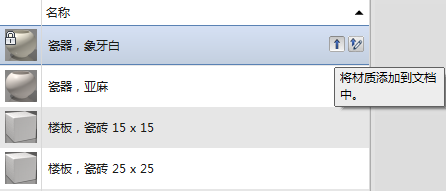
若要將材質(zhì)復(fù)制到庫(kù)中,請(qǐng)使用以下方法之一:
將材質(zhì)拖放到庫(kù)中。
在材質(zhì)上單擊鼠標(biāo)右鍵
 “添加到”
“添加到” <庫(kù)名>。
<庫(kù)名>。
如果將材質(zhì)復(fù)制到庫(kù)中,并且此庫(kù)存在具有相同名稱的其他材質(zhì),系統(tǒng)會(huì)提示覆蓋目標(biāo)位置的版本或保留二者。 如果保留二者,那么正在復(fù)制的材質(zhì)其材質(zhì)名稱將附加一個(gè)編號(hào);例如:瓷器,象牙白 (2)。
本文版權(quán)歸腿腿教學(xué)網(wǎng)及原創(chuàng)作者所有,未經(jīng)授權(quán),謝絕轉(zhuǎn)載。

上一篇:CAD教程 | CAD是否可以進(jìn)行三維制圖?
下一篇:CAD教程 | 免費(fèi)CAD圖文教程 – 第3部分
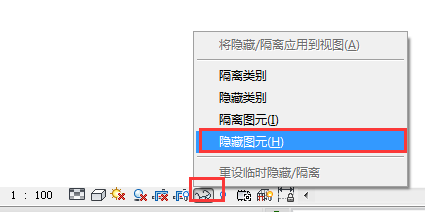











推薦專題
- revit2026與Revit LT2026功能區(qū)別比較
- Revit 2026安裝系統(tǒng)要求(高性能配置)
- Revit 2026安裝系統(tǒng)要求(性價(jià)比配置)
- Revit 2026安裝系統(tǒng)要求(最低要求:入門級(jí)配置)
- 人工智能浪潮席卷工業(yè)領(lǐng)域,當(dāng)AI算法深度賦能機(jī)電一體化設(shè)計(jì)時(shí),將會(huì)碰撞出怎樣的創(chuàng)新火花?
- 各地BIM審查政策陸續(xù)推出,如何提高BIM審查效率,解決報(bào)建交付難題?
- 城市生命線|地下管網(wǎng)數(shù)字化建模
- Revit技巧 | Revit粘貼功能無(wú)法與當(dāng)前所選標(biāo)高對(duì)齊
- Revit技巧 | Revit項(xiàng)目中導(dǎo)入樣板文件的方法
- Revit技巧 | revit風(fēng)管繪制教程:關(guān)于在Revit中如何設(shè)置標(biāo)準(zhǔn)的矩形風(fēng)管邊長(zhǎng)規(guī)格









































